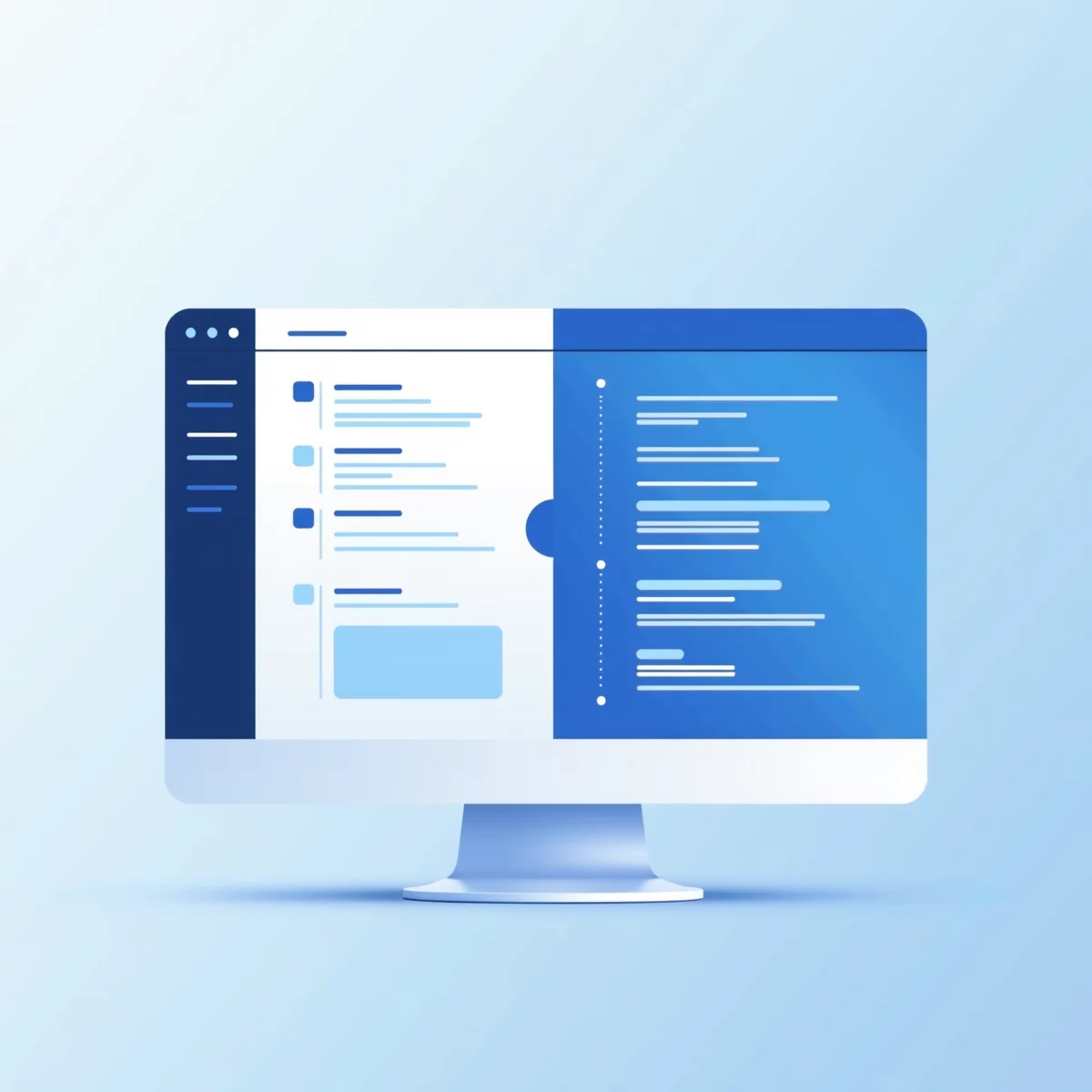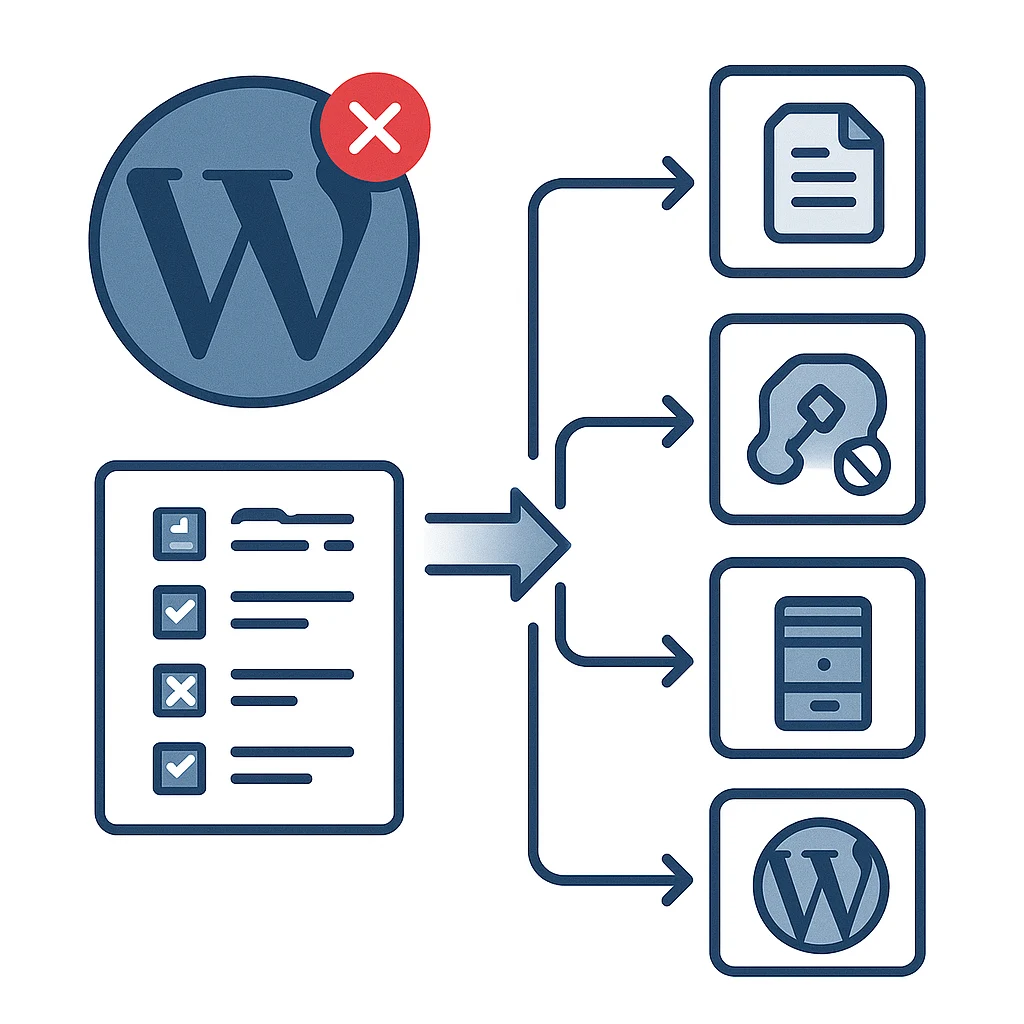
Cum să remediezi eroarea critică WordPress: ghid complet de recuperare pentru orice site web
Puține lucruri stârnesc o îngrijorare mai imediată în inima unui proprietar de site web decât ecranul alb și auster pe care scrie: "A apărut o eroare critică pe acest site web." Acest mesaj, adesea denumit Ecranul Alb al Morții WordPress (WSOD - White Screen of Death) în diversele sale forme, înseamnă că site-ul tău este efectiv offline, inaccesibil vizitatorilor și potențial afectându-ți afacerea, traficul și reputația. Este un semnal clar că ceva a mers fundamental greșit, de obicei din cauza unei erori PHP fatale.
La ENGINYRING, înțelegem cât de perturbatoare și stresantă poate fi această situație. Vestea bună este că majoritatea erorilor critice sunt remediabile. Acest ghid complet te va îndruma prin înțelegerea cauzelor comune, pașii imediați de recuperare, depanarea detaliată pentru pluginuri și teme, remedieri specifice la nivel de găzduire și măsuri preventive esențiale pentru a-ți menține site-ul WordPress stabil și securizat în 2025 și ulterior. Soluțiile noastre de Găzduire Web și VPS oferă o fundație fiabilă, iar acest ghid te va ajuta să gestionezi stratul aplicației.
Ce cauzează eroarea critică WordPress?
Mesajul "eroare critică" este modul WordPress de a spune că o bucată de cod (din nucleul WordPress, un plugin sau tema ta) a întâmpinat o problemă pe care nu o poate recupera, ducând la o eroare PHP fatală. Înțelegerea principalilor vinovați este primul pas în diagnosticare:
- Conflicte între pluginuri și probleme de compatibilitate: Aceasta este una dintre cele mai frecvente cauze. Un plugin nou instalat, un plugin actualizat sau pur și simplu două pluginuri care nu funcționează bine împreună pot declanșa erori fatale.
- Personalizări greșite ale temei: Cod adăugat incorect în fișierul
functions.phpal temei tale, erori în șabloanele personalizate sau probleme apărute după o actualizare a temei pot strica site-ul. - Incompatibilități ale versiunii PHP: Codul site-ului tău (în special din teme sau pluginuri mai vechi) s-ar putea să nu fie compatibil cu versiunea PHP pe care o rulează serverul tău. Acest lucru se întâmplă adesea după un upgrade PHP pe server sau dacă folosești componente învechite.
- Limite de memorie depășite: WordPress sau un script specific ar putea încerca să utilizeze mai multă memorie decât este alocată de setările PHP pe serverul tău. Acest lucru este comun la pluginurile care consumă multe resurse sau la operațiuni complexe.
- Coruperea fișierelor de bază: Deși mai rar, fișierele de bază WordPress se pot corupe, poate în timpul unei actualizări automate eșuate, o problemă în timpul transferului de fișiere sau din cauza malware-ului.
- Probleme de configurare a serverului: Mai puțin frecvent cauza directă a acestui mesaj specific WordPress, dar configurările greșite în fișierul tău
.htaccess, probleme cu extensiile PHP sau setările restrictive ale serverului pot contribui uneori sau pot duce la scenarii similare de indisponibilitate a site-ului.
Pași imediați de recuperare: obținerea de informații și control
Când interfața publică (front-end) a site-ului tău este căzută, ai nevoie de modalități de a diagnostica problema și de a recâștiga accesul.
1. Activează modul de depanare (debug mode) WordPress
WordPress are un mod de depanare încorporat care poate dezvălui mesaje de eroare PHP mai specifice în locul ecranului generic de eroare critică. Acest lucru este neprețuit pentru identificarea sursei problemei.
Va trebui să editezi fișierul wp-config.php, care se află în directorul rădăcină al instalării tale WordPress. Poți accesa acest fișier prin FTP/SFTP sau prin Managerul de Fișiere din panoul de control al găzduirii tale.
- Deschide fișierul
wp-config.php. - Caută linia care spune
/* That's all, stop editing! Happy publishing. */(sau similar). - Chiar înainte de această linie, adaugă următorul cod:
define( 'WP_DEBUG', true ); define( 'WP_DEBUG_LOG', true ); define( 'WP_DEBUG_DISPLAY', false ); @ini_set( 'display_errors', 0 ); - Salvează fișierul.
Explicația acestor linii:
define( 'WP_DEBUG', true );: Activează modul de depanare.define( 'WP_DEBUG_LOG', true );: Spune WordPress să salveze toate erorile într-un fișierdebug.loglocalizat în directorul tăuwp-content/. Acest lucru este crucial, deoarece înregistrează erorile chiar dacă nu sunt afișate pe ecran.define( 'WP_DEBUG_DISPLAY', false );: Previne afișarea mesajelor de depanare direct pe paginile site-ului tău (ceea ce nu este ideal pentru un site live).@ini_set( 'display_errors', 0 );: Asigură suplimentar că erorile nu sunt afișate pe site, completândWP_DEBUG_DISPLAY.
Acum, încearcă să accesezi din nou site-ul tău. Chiar dacă încă afișează o eroare, verifică fișierul wp-content/debug.log. Mesajele de acolo vor indica adesea o cale specifică către un fișier dintr-un plugin sau temă care cauzează problema.
Nu uita să dezactivezi sau să elimini aceste linii odată ce ai rezolvat problema, în special WP_DEBUG setat pe true pe un site live.
2. Verifică emailul pentru modul de recuperare WordPress
Începând cu WordPress 5.2, a fost introdusă o funcție numită "Protecție împotriva erorilor fatale" sau "Mod de recuperare". Dacă un plugin sau o temă cauzează o eroare fatală, WordPress va detecta adesea acest lucru și va trimite un email la adresa de email a administratorului site-ului. Acest email conține un link special care îți permite să te autentifici în panoul de administrare WordPress în "Mod de recuperare".
În Modul de recuperare, pluginul sau tema problematică care a cauzat eroarea este temporar întrerupt(ă), permițându-ți să accesezi tabloul de bord, să dezactivezi componenta defectuoasă sau să investighezi mai departe. Verifică-ți emailul (inclusiv folderele de spam) pentru un mesaj de la WordPress cu un subiect precum "Site-ul tău întâmpină o problemă tehnică."
3. Configurează o pagină temporară de mentenanță (opțional)
Dacă anticipezi că investigația va dura ceva timp, este o bună practică să afișezi o pagină de mentenanță prietenoasă în locul unui site stricat sau a unui mesaj de eroare. Poți crea un fișier simplu maintenance.html cu un mesaj precum "Site-ul nostru este în prezent în curs de mentenanță programată. Vom reveni în curând!" și să-l încarci în directorul rădăcină al site-ului tău. Unele gazde sau sisteme de caching ar putea avea funcții pentru a activa mai ușor un mod de mentenanță. Dacă folosești FTP și Apache, ai putea folosi temporar o regulă .htaccess pentru a redirecționa tot traficul către această pagină.
4. Verifică jurnalele de erori ale serverului
Dincolo de fișierul debug.log al WordPress, serverul tău însuși păstrează jurnale care pot oferi indicii.
- Jurnale de erori PHP: Aceste jurnale înregistrează erorile generate de scripturile PHP. Locația variază în funcție de furnizorul de găzduire, dar este adesea accesibilă prin panoul tău de control al găzduirii (precum secțiunile "Errors" sau "Metrics" din cPanel) sau direct pe VPS-ul tău (căi comune includ
/var/log/phpX.Y-fpm.log,/var/log/apache2/error.logsau/var/log/nginx/error.logîn funcție de stiva ta software). - Jurnale server web (Apache/Nginx): Acestea conțin, de asemenea, informații despre erori.
Dacă ești client ENGINYRING și nu ești sigur unde să găsești aceste jurnale, echipa noastră de suport (Contactează-ne) te poate ajuta să le localizezi.
Soluții legate de pluginuri
Pluginurile sunt cea mai frecventă cauză a erorii critice WordPress.
Identificarea pluginurilor problematice
- Fișierul
debug.logsau mesajele de eroare afișate cândWP_DEBUG_DISPLAYeste activat vor include adesea o cale de fișier care indică direct pluginul cu probleme (de ex.,.../wp-content/plugins/nume-plugin-defectuos/...). - Dacă ai folosit linkul Modului de recuperare, WordPress îți va spune adesea ce plugin a fost întrerupt.
- Dacă ai instalat, actualizat sau configurat recent un plugin chiar înainte de apariția erorii, acel plugin este un suspect principal.
Metode sigure de dezactivare (când panoul de administrare este inaccesibil)
Dacă nu poți accesa tabloul de bord WordPress (chiar și cu Modul de recuperare), va trebui să dezactivezi pluginurile manual folosind FTP/SFTP sau Managerul de Fișiere al găzduirii tale:
- Conectează-te la serverul tău prin FTP/SFTP sau deschide Managerul de Fișiere.
- Navighează la directorul
wp-content. - Localizează folderul
plugins. - Pentru a dezactiva rapid TOATE pluginurile, redenumește folderul
pluginsîn ceva de genulplugins_oldsauplugins_disabled. - Încearcă să accesezi interfața publică și panoul de administrare al site-ului tău (
/wp-admin/). Dacă se încarcă, un plugin a fost vinovatul. - Dacă site-ul funcționează, redenumește
plugins_oldînapoi laplugins. Apoi, intră în folderulplugins. Redenumește individual folderele pluginurilor unul câte unul (de ex.,plugin-defectuosînplugin-defectuos_disabled), testând site-ul după fiecare redenumire, până când îl găsești pe cel care cauzează eroarea. - Alternativ, dacă suspectezi un anumit plugin din jurnalul de depanare, redenumește doar folderul acelui plugin.
Odată ce pluginul problematic este identificat și dezactivat (păstrându-i folderul redenumit sau ștergându-l dacă nu ai nevoie de el), site-ul tău ar trebui să revină online. Poți apoi căuta un plugin alternativ, raporta bug-ul dezvoltatorului pluginului sau reveni la o versiune anterioară a pluginului, dacă este disponibilă.
Depanarea temei
Tema ta WordPress poate cauza, de asemenea, erori critice, mai ales după actualizări sau dacă ai adăugat cod personalizat incorect.
Probleme comune ale temelor
- Erori de sintaxă sau erori fatale în fișierul
functions.phpal temei (adesea din adăugarea de fragmente de cod personalizat). - O actualizare a temei care este incompatibilă cu versiunea ta WordPress sau cu alte pluginuri.
- Conflicte între tema ta și un plugin.
Cum să revii la o temă implicită
Dacă suspectezi că tema ta este problema, poți forța WordPress să comute la o temă implicită (precum Twenty Twenty-Four sau Twenty Twenty-Five în 2025). Acest lucru nu șterge conținutul sau setările temei tale; schimbă doar tema activă.
- Conectează-te prin FTP/SFTP sau Managerul de Fișiere.
- Navighează la
wp-content/themes/. - Găsește folderul temei tale active și redenumește-l (de ex.,
numele-temei-taleînnumele-temei-tale_disabled). - WordPress va detecta automat că tema activă lipsește și va încerca să revină la o temă implicită instalată.
- Încearcă să accesezi site-ul. Dacă se încarcă (chiar dacă cu un aspect diferit), tema ta a fost problema.
Dacă acest lucru funcționează, poți încerca să reinstalezi o copie proaspătă a temei tale (după ce ai făcut backup la setările personalizatorului, dacă este posibil), să verifici fișierul functions.php pentru editări eronate recente sau să contactezi dezvoltatorul temei pentru suport.
Remedieri specifice la nivel de găzduire
Uneori, problema constă în limitele de resurse ale serverului sau în configurații.
Creșterea limitelor de memorie PHP
O cauză comună a erorilor critice este epuizarea memoriei de către PHP. Poți încerca să mărești memoria alocată WordPress:
- Editează fișierul
wp-config.php. - Înainte de linia
/* That's all, stop editing! */, adaugă:define('WP_MEMORY_LIMIT', '256M');(Poți încerca128M,256Msau512Mîn funcție de capabilitățile planului tău de găzduire). - Salvează fișierul și testează site-ul.
Unele gazde îți permit, de asemenea, să ajustezi limitele de memorie PHP prin intermediul unui fișier php.ini sau .user.ini, sau printr-un Editor INI MultiPHP în cPanel. ENGINYRING oferă opțiuni pentru gestionarea setărilor PHP; verifică detaliile specifice planului tău de găzduire sau interfața cPanel.
Actualizarea sau schimbarea în siguranță a versiunilor PHP
O incompatibilitate între codul site-ului tău WordPress și versiunea PHP a serverului poate cauza erori.
- Majoritatea panourilor de control ale găzduirii (precum "MultiPHP Manager" din cPanel) îți permit să comuți între versiunile PHP disponibile.
- Dacă ai actualizat recent PHP și a apărut eroarea, încearcă să revii la versiunea stabilă anterioară pe care rula site-ul tău.
- Dacă ești pe o versiune PHP foarte veche (de ex., mai veche decât PHP 8.0 în 2025), încearcă să actualizezi la o versiune mai nouă, stabilă (de ex., 8.1, 8.2, 8.3), dar fă acest lucru cu prudență, deoarece ar putea strica pluginuri/teme mai vechi. Testează amănunțit pe un site de testare (staging) mai întâi, dacă este posibil (vezi Măsuri Preventive).
Abordarea problemelor de timeout ale serverului
Deși mai puțin probabil să cauzeze direct mesajul de "eroare critică", timpii de expirare ai serverului în timpul scripturilor PHP care rulează mult timp ar putea uneori să se manifeste ca indisponibilitate a site-ului. Creșterea max_execution_time al PHP prin php.ini, .user.ini sau setările panoului de control ar putea ajuta în cazuri specifice, dar acest lucru indică de obicei un script ineficient care necesită optimizare.
Când să contactezi furnizorul tău de găzduire (ENGINYRING)
Contactează suportul ENGINYRING dacă:
- Ai verificat jurnalele de erori ale serverului și acestea indică o problemă la nivel de server.
- Suspectezi că contul tău atinge în mod constant limitele de resurse (CPU, RAM, I/O).
- Nu poți rezolva problema prin depanare la nivel de WordPress și trebuie să excluzi problemele legate de mediul de găzduire.
- Ai nevoie de ajutor pentru localizarea jurnalelor serverului sau pentru înțelegerea setărilor specifice ale serverului.
Ne poți contacta, iar noi te vom asista cu orice probleme legate de platformă.
Măsuri preventive: evitarea erorilor critice viitoare
Prevenirea este întotdeauna mai bună decât vindecarea.
- Strategii esențiale de backup: Implementează backup-uri regulate și automate atât pentru fișierele WordPress, cât și pentru baza de date. Stochează aceste backup-uri extern (de ex., stocare în cloud). Crucial, testează periodic procesul de restaurare a backup-ului pentru a te asigura că funcționează.
- Utilizează un mediu de testare (staging): Înainte de a aplica actualizări (nucleu WordPress, teme, pluginuri) sau de a face modificări semnificative de cod pe site-ul tău live, testează-le amănunțit pe o copie de testare sau de dezvoltare a site-ului. Multe gazde oferă instrumente de staging, sau poți crea unul manual.
- Programe regulate de mentenanță: Fă-ți o rutină din a:
- Actualiza prompt nucleul WordPress, temele și pluginurile.
- Optimiza baza de date.
- Rula scanări de securitate.
- Auditarea și curățarea pluginurilor: Revizuiește periodic pluginurile instalate. Șterge orice pluginuri neutilizate, inutile sau care nu au mai fost actualizate de dezvoltatorii lor de mult timp (deoarece pot deveni riscuri de securitate sau pot cauza probleme de compatibilitate). Alege pluginuri din surse reputabile, cu recenzii bune și suport activ.
- Monitorizează compatibilitatea PHP: Înainte de a face upgrade la versiunea PHP a serverului tău sau de a instala noi pluginuri/teme, verifică compatibilitatea acestora cu configurația ta actuală.
Soluții pe termen lung pentru un site WordPress stabil
Pentru stabilitate și sănătate pe termen lung:
- Tehnici de optimizare a performanței: Un site bine optimizat este adesea mai stabil. Implementează un bun sistem de caching, optimizează imaginile, folosește un CDN și alege o temă ușoară (lightweight).
- Măsuri robuste de securitate: Folosește un plugin de securitate de calitate, impune parole puternice și 2FA, limitează utilizatorii admin și supraveghează integritatea fișierelor.
- Instrumente de monitorizare: Utilizează servicii de monitorizare a timpului de funcționare (uptime) (pentru a fi alertat dacă site-ul tău devine inactiv) și ia în considerare servicii de înregistrare a erorilor (precum Sentry, pentru dezvoltatori) pentru a prinde problemele înainte ca acestea să escaladeze.
- Resurse de dezvoltare: Pentru site-uri complexe sau dacă nu ești înclinat tehnic, a avea un dezvoltator WordPress sau o agenție de încredere pentru suport și întreținere continuă poate fi neprețuit.
Concluzie: restaurarea și întreținerea site-ului tău WordPress
Confruntarea cu "eroarea critică" WordPress este fără îndoială frustrantă, dar este de obicei o problemă rezolvabilă. Lucrând sistematic prin pașii de diagnosticare și recuperare, îți poți readuce site-ul online.
Listă rapidă de verificare pentru recuperare:
- Activează
WP_DEBUGși verificăwp-content/debug.log. - Verifică-ți emailul pentru un link al Modului de recuperare WordPress.
- Accesează jurnalele de erori ale serverului (logurile PHP și ale serverului web).
- Încearcă să dezactivezi toate pluginurile prin FTP/Manager de Fișiere redenumind folderul
plugins. Dacă acest lucru funcționează, identifică vinovatul reactivându-le unul câte unul. - Dacă pluginurile nu sunt problema, încearcă să revii la o temă implicită prin FTP/Manager de Fișiere redenumind folderul temei tale active.
- Verifică și potențial mărește limita de memorie PHP în
wp-config.phpsau prin panoul tău de găzduire. - Încearcă să comuți la o versiune PHP diferită, stabilă, prin panoul tău de găzduire.
- Ca ultimă soluție pentru recuperarea datelor, restaurează din cel mai recent backup bun cunoscut (înțelege că este posibilă pierderea datelor de după acel backup).
Când să cauți ajutor profesional: Dacă nu te simți confortabil să efectuezi acești pași tehnici, dacă site-ul tău este critic pentru afacere și timpul de inactivitate te costă bani, sau dacă încercările tale inițiale de a remedia eroarea eșuează, este înțelept să contactezi un dezvoltator WordPress profesionist sau un serviciu specializat de suport WordPress. Aceștia au expertiza necesară pentru a diagnostica și rezolva rapid probleme complexe.
Amintește-ți, mentenanța proactivă – actualizări regulate, backup-uri și audituri de securitate – este cea mai bună strategie pentru a preveni erorile critice și a-ți menține site-ul WordPress funcțional și securizat. La ENGINYRING, ne angajăm să oferim un mediu de găzduire fiabil, iar echipa noastră de suport este disponibilă pentru a te asista cu orice preocupări legate de platformă. Nu ezita să ne contactezi.
Sursă și Atribuire
Aceast articol se bazează pe date originale ale ENGINYRING.COM. Pentru metodologia completă și pentru a asigura integritatea datelor, articolul original trebuie citat. Sursa canonică este disponibilă la: Cum să remediezi eroarea critică WordPress: ghid complet de recuperare pentru orice site web.